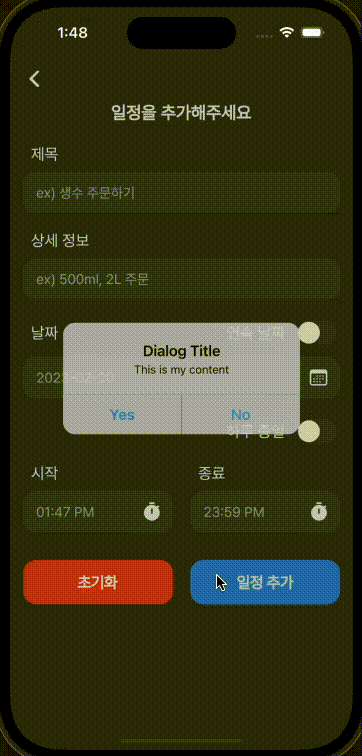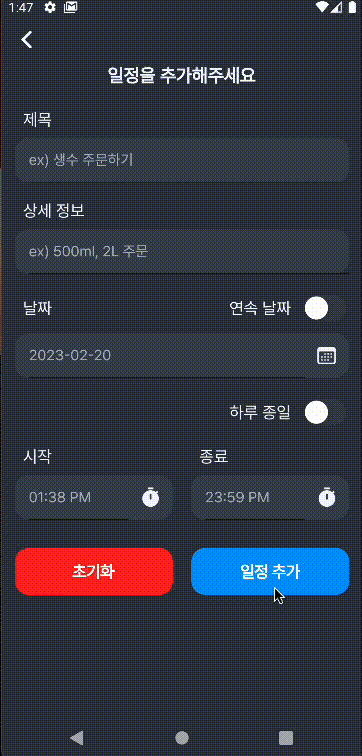|
 |
GDG in songdo
플러터 사이드 팀프로젝트가 끝나고
지금까지 약 한달 가량
혼자 프로젝트를 진행했다.
팀프로젝트에서는 디자이너 개발자가 각각 포지션에 맞는 역할에 집중해서 수행하면됬는데
혼자 하다보니.. 많은 어려움이 있었다.
UI 쪽으로 많은 신경을 쓰는 난.. 디자인 작업에 많은 시간을 썻던것같다.
사실 처음엔 10정도의 퀄리티를 갖는 앱을 구상했지만 내 욕심에 점점 기능은 추가되었고
구현하는 과정에 있어 많은 시간이 더 소요됐다.
사실 앱만 보면 별 기능 없다...
어떤 사람에겐 일주일이면 뚝딱 만들 앱이지만
초보인 나에겐 한달정도 걸린것이다.
더 많은 기능을 추가하고싶었는데
앱 출시를 더 미룰 수 없기에 그만 개발하고 출시했다.
앱 출시 만큼 중요한 포트폴리오는 없다고 생각했기 때문이다.
개인적으로 아주 만족스러운 앱이다.
첫 배포 앱인데 디자인적이나 기능적이나 현재 나에게 딱 맞는 수준인것 같다.
다음 앱은 뭘 만들면 좋을지 고민이 되면서
이제는 취업을 하여 빡시게 배워보고싶은 마음도 있다.
https://apps.apple.com/kr/app/task-us/id6445977626
task/us
직관적인 UI와 최소화된 기능들로 빠르고 효율적으로 일정을 관리하세요.
apps.apple.com
https://play.google.com/store/apps/details?id=com.taskus.taskus&pli=1
쉽고 간편한 일정 관리 앱(task/us) - Google Play 앱
최소화된 기능으로 쾌적하고 빠르게 일정을 관리하세요
play.google.com
'코딩 > Flutter_miniproject' 카테고리의 다른 글
| [Migration] Todo App (0) | 2024.02.19 |
|---|---|
| [Mini_project] pomodoro TIMER (0) | 2022.12.27 |